
Съдържание
Баркодовете съдържат данни за лесно проследяване и опис на артикули или продукти. Те са създадени от генератори на баркодове, отпечатани и след това сканирани с помощта на баркод скенер. Този скенер действа като устройство за въвеждане на данни, което може незабавно да чете и изпраща информация, съдържаща се в баркод, към програми като Microsoft Excel. Научете как да използвате баркод скенери за вмъкване на данни в електронни таблици на Excel и спестяване на време и енергия.
инструкции
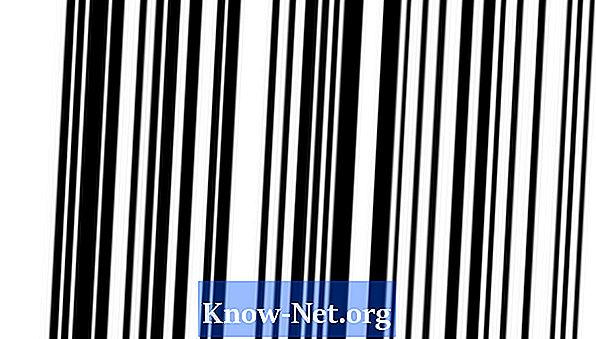
-
Изключете компютъра си. Включете баркод скенера в съответния му порт на гърба на компютъра. Използвайте адаптер за Y-клавиатура, ако имате вид на щепсела от клавиатурата на края на кабела на скенера. Адаптерът ви позволява да свържете клавиатурата и скенера към същия порт.
-
Включете компютъра и отворете Microsoft Excel. Отидете на работния лист, където трябва да въведете информацията, посочете курсора на полето или мястото, където трябва да се въведат данните, и кликнете върху него. Когато качвате данни за баркод в програмите, те ще бъдат вмъкнати в полето или пространството, където е позициониран курсорът.
-
Дръжте скенера на около 15 сантиметра от баркода, насочете светлината в посока на кода и натиснете бутона, за да активирате четенето. Натискането на бутона ще накара скенера да прочете данните от баркода и да го вмъкне в полето, където курсорът е позициониран на работния лист. Проверете работния лист, за да видите въведените данни.
Какво ви трябва
- Y адаптер за клавиатура
- Сканер за баркодове


